Οι δυνατότητες να διαμορφώνεις κείμενα σε βίντεο με ελκυστικό τρόπο είναι σήμερα πολυάριθμες. Με το λογισμικό VEGAS Pro 14 και το NewBlueFX Titler Pro 5 αποκτάς τον έλεγχο για να δημιουργήσεις δημιουργικές ληφθείσες και κείμενα εφέ. Αυτός ο οδηγός σε καθοδηγεί στη διαδικασία εξατομίκευσης των στοιχείων κειμένου και σου δείχνει πώς να τα χρησιμοποιήσεις αποτελεσματικά στα έργα σου.
Κύριες ανακαλύψεις
- Μπορείς να χρησιμοποιήσεις εφέ 3D καθώς και συγκεκριμένα στυλ κειμένου για τις ληφθείσες σου.
- Διάφορες κάτω τρίτες (Lower Thirds) και κινούμενα σχέδια είναι διαθέσιμα προς επιλογή.
- Η διαδικασία προσαρμογής των κειμένων είναι διαισθητική και επιτρέπει εύκολη εφαρμογή των δημιουργικών σου ιδεών.
Οδηγός Βήμα-Βήμα
1. Εργασία στον 3D Τομέα
Για να ξεκινήσεις με τον 3D τομέα, επέλεξε την επιλογή «3D Face». Εδώ έχεις τη δυνατότητα να προσαρμόσεις την επισήμανση και να εφαρμόσεις διάφορα εφέ. Μπορείς ανά πάσα στιγμή να κάνεις διπλό κλικ στην περιοχή και να αλλάξεις ρυθμίσεις για να δημιουργήσεις μια μετατόπιση, για παράδειγμα.
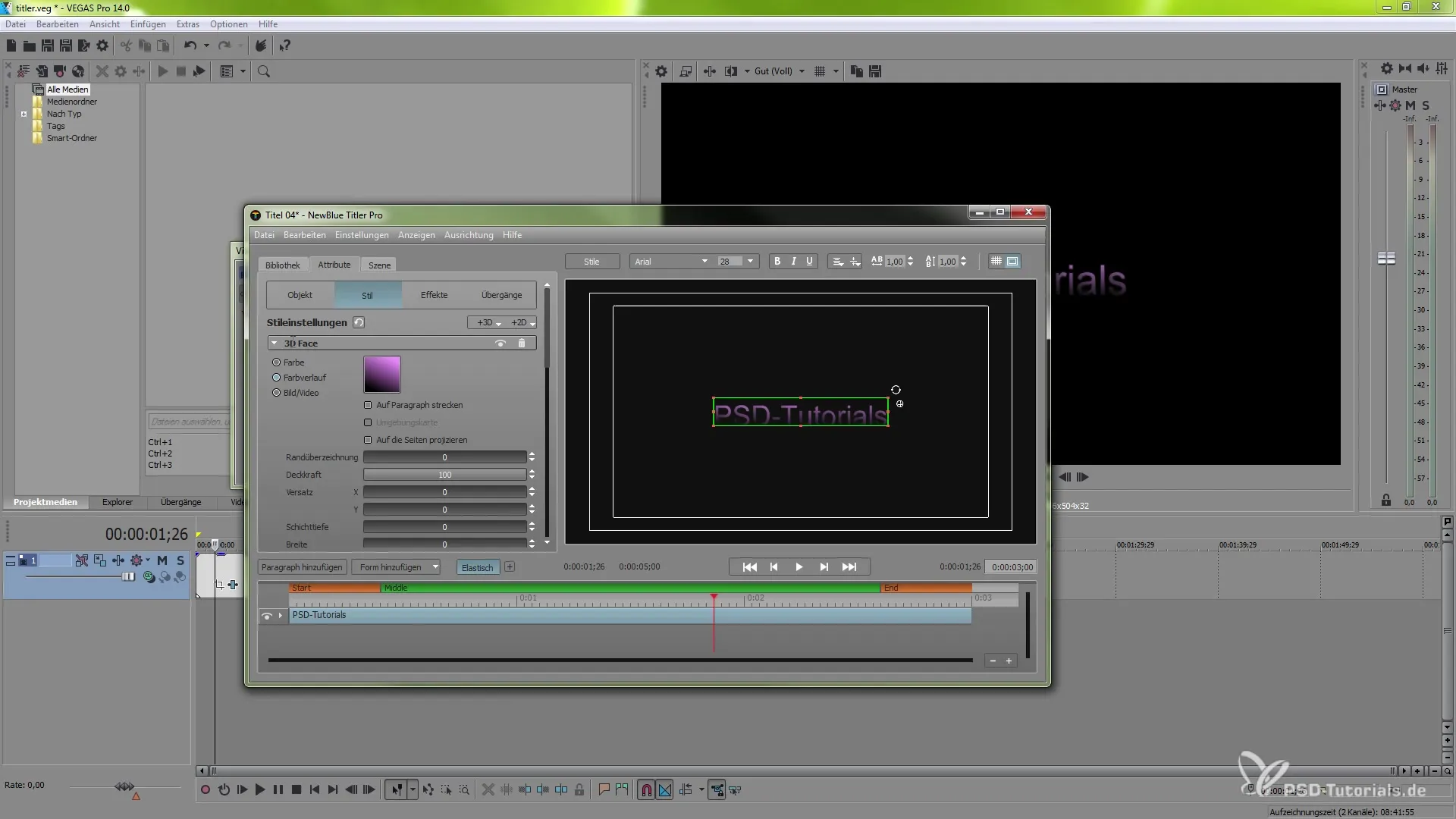
2. Δημιουργία Σκιάς
Ένα σημαντικό εφέ που μπορείς να προσθέσεις είναι η σκιά. Κλείσε τον 3D τομέα για να μεταβείς στις ρυθμίσεις σκιάς. Η σκιά μπορεί να διαμορφωθεί σύμφωνα με τις επιθυμίες σου και θα γίνει ορατή αργότερα στην τελική απεικόνιση του κειμένου.
3. Επιλογή Εφέ
Σε αυτό το βήμα, έχεις στη διάθεσή σου μια ποικιλία προρυθμισμένων εφέ, όπως εφέ χρώματος και φωτισμού. Μετάβαση στη λειτουργία εφέ και επιλέγεις τα εφέ που θέλεις να χρησιμοποιήσεις. Μπορείς να εφαρμόσεις αυτά τα εφέ άμεσα στο κείμενο για να αποκτήσεις μια οπτική εντύπωση.
4. Απομόνωση Εφέ
Έχεις επίσης την επιλογή να απομονώσεις το επίπεδο, για να επιλέξεις συγκεκριμένα εφέ για συγκεκριμένα στοιχεία κειμένου. Αυτό βοηθά στο να διατηρείς τον έλεγχο και να εφαρμόζεις στοχευμένα εφέ. Μετάβαση στις επιλογές ρυθμίσεων εφέ.
5. Χρήση Μεταβάσεων
Οι μεταβάσεις είναι ένα ουσιαστικό μέρος της παραγωγής βίντεο. Μπορείς να επιλέξεις ανάμεσα σε πολλές επιλογές για να δώσεις δυναμική στο βίντεό σου. Χρησιμοποίησε τον τομέα μεταβάσεων για να επιλέξεις κινούμενα σχέδια όπως το «Citylights» και να τα ενεργοποιήσεις στον τομέα εφέ.
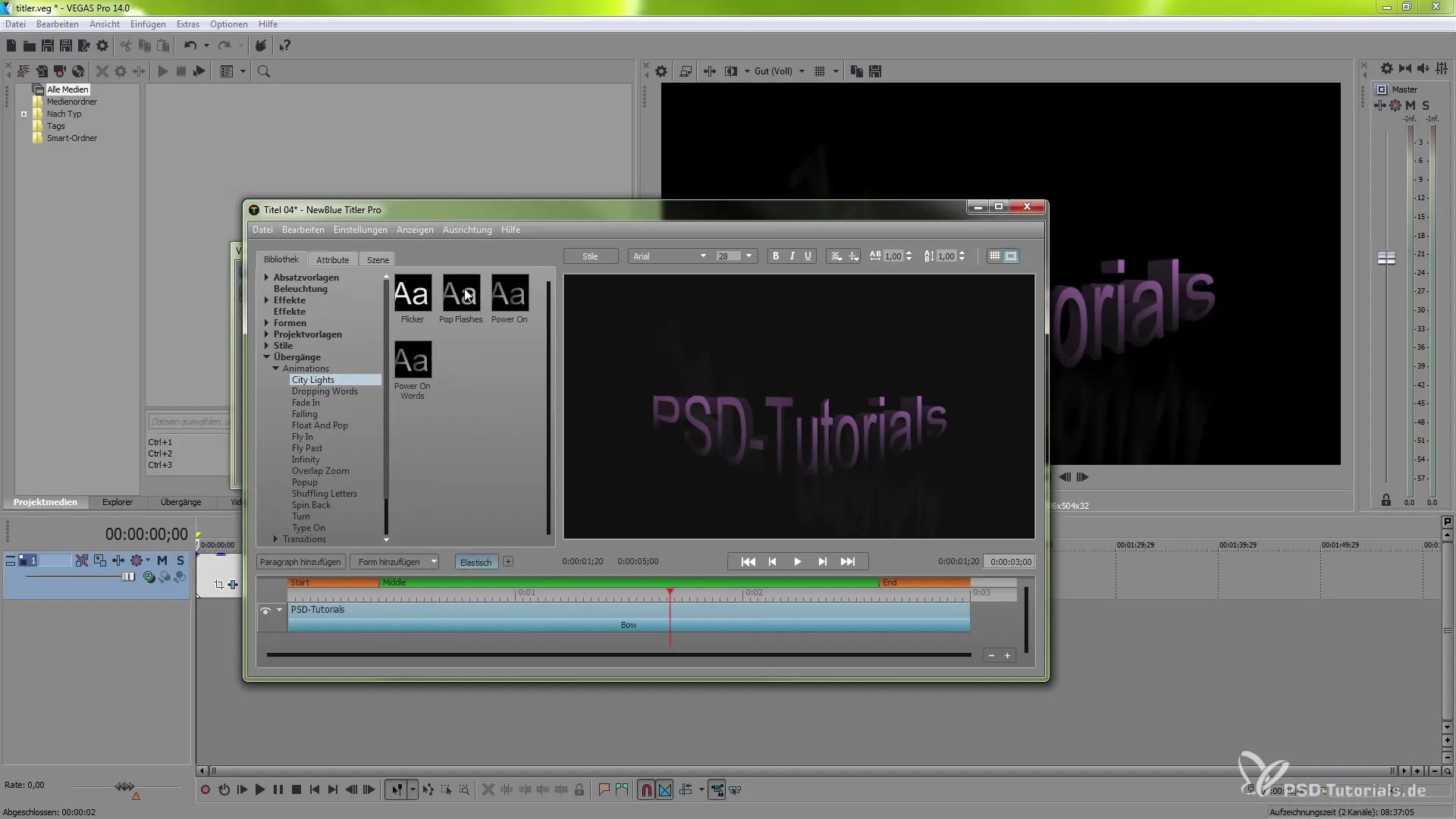
6. Προσαρμογή Σχημάτων και Κειμένου
Μια άλλη δημιουργική δυνατότητα είναι να προσθέσεις σχήματα. Είτε πρόκειται για αστερίσκο είτε για άλλο σχήμα, μπορείς να τα μετακινήσεις και να τα προσαρμόσεις ανά πάσα στιγμή. Αυτό δεν αλλάζει μόνο την οπτική εμφάνιση, αλλά σου δίνει και επιπλέον δυνατότητες σχεδίασης για το εσωτερικό κείμενο.
7. Βελτίωση Κειμένου
Τώρα που έχεις προσθέσει σχήματα, μπορείς να αφιερώσεις χρόνο για να βελτιώσεις περαιτέρω το κείμενο. Μπορείς να φέρεις άλλες επιδράσεις στο παιχνίδι ή να αλλάξεις τον φωτισμό. Πειραματίσου με διάφορα στυλ και δες ποιο ταιριάζει καλύτερα στο έργο σου.
8. Πρόσβαση στη Βιβλιοθήκη
Για να εξατομικεύσεις ακόμη περισσότερο τα εφέ κειμένου σου, μπορείς να χρησιμοποιήσεις τη βιβλιοθήκη. Με την τεχνική Drag and Drop μπορείς να εφαρμόσεις επιθυμητά χαρακτηριστικά απευθείας στο κείμενό σου. Αυτό σου προσφέρει τεράστια ευελιξία στην προσαρμογή.
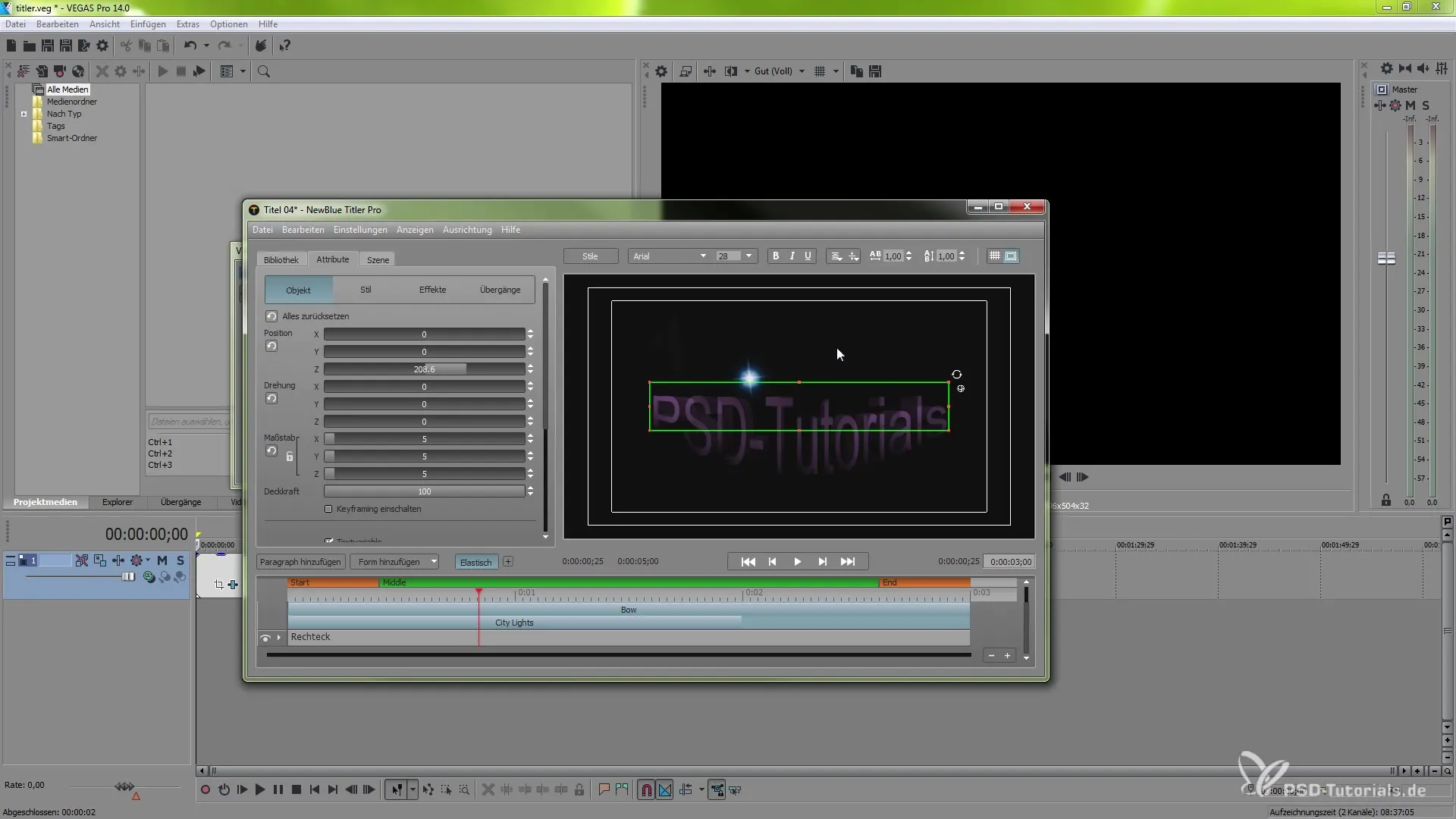
9. Χρήση Προτύπων
Μια χρήσιμη λειτουργία είναι τα πρότυπα έργων που μπορείς να χρησιμοποιήσεις για να δημιουργήσεις γρήγορα ελκυστικές ληφθείσες δημιουργίες. Είτε πρόκειται για Lower Thirds είτε για Main Titles, μπορείς να επιλέξεις αυτά τα προρυθμισμένα στυλ και να τα εισάγεις απευθείας στο έργο σου.
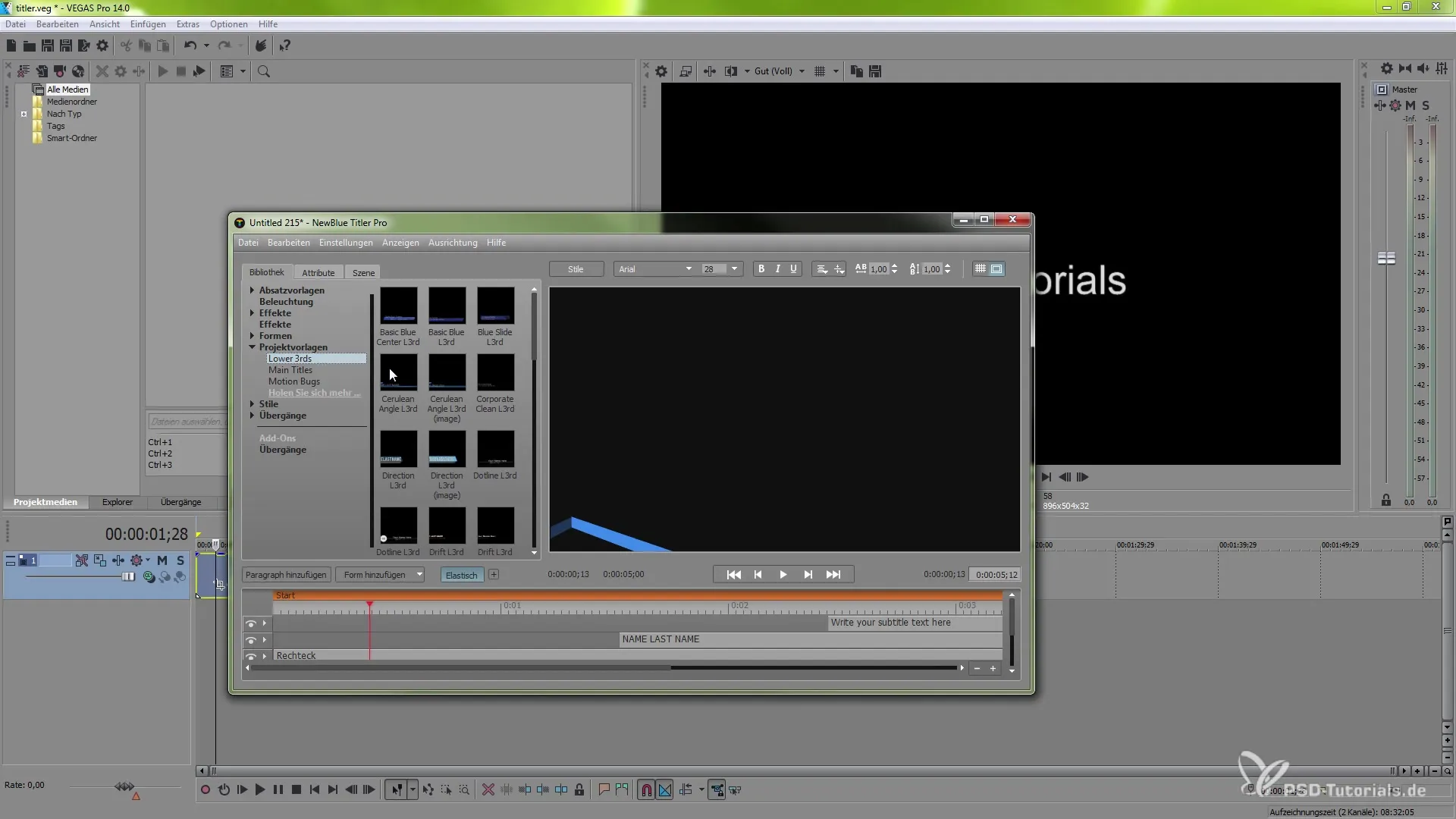
10. Υπότιτλοι και Εισαγωγή Κειμένου
Έχεις τη δυνατότητα να ενσωματώσεις υπότιτλους στο έργο σου. Κάνε κλικ στη θέση κράτησης για να εισάγεις το κείμενό σου και κάνε προσαρμογές άμεσα. Έτσι μπορείς να επεξεργάζεσαι και να βελτιώνεις γρήγορα το κείμενό σου όποτε το χρειάζεσαι.

11. Προεπισκόπηση και Προσαρμογές
Πριν ολοκληρώσεις το έργο σου, θα πρέπει να ρίξεις μια ματιά στην προεπισκόπηση. Εκεί μπορείς να δεις τις κινήσεις και τα κείμενά σου σε πραγματικό χρόνο και να κάνεις αλλαγές όπου χρειάζεται. Βεβαιώσου ότι όλα φαίνονται όπως το φαντάστηκες.
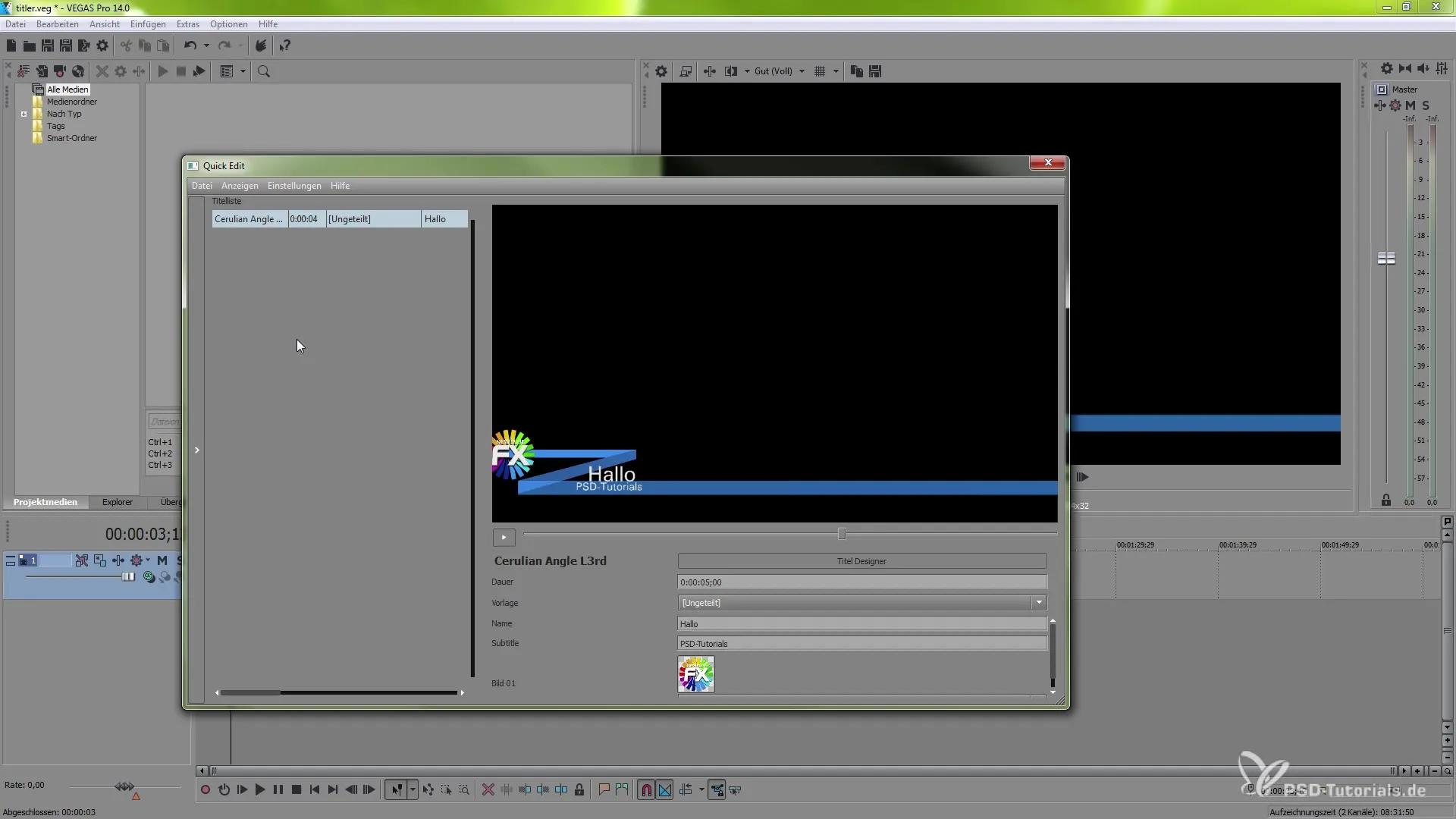
12. Ολοκλήρωση της Κίνησης
Μόλις έχεις κάνει όλες τις ρυθμίσεις και προσαρμογές, μπορείς να ολοκληρώσεις την κίνηση. Αυτό σου επιτρέπει να αποθηκεύσεις το έργο σου για μελλοντική χρήση και να ενσωματώσεις όλες τις προσαρμογές σου.
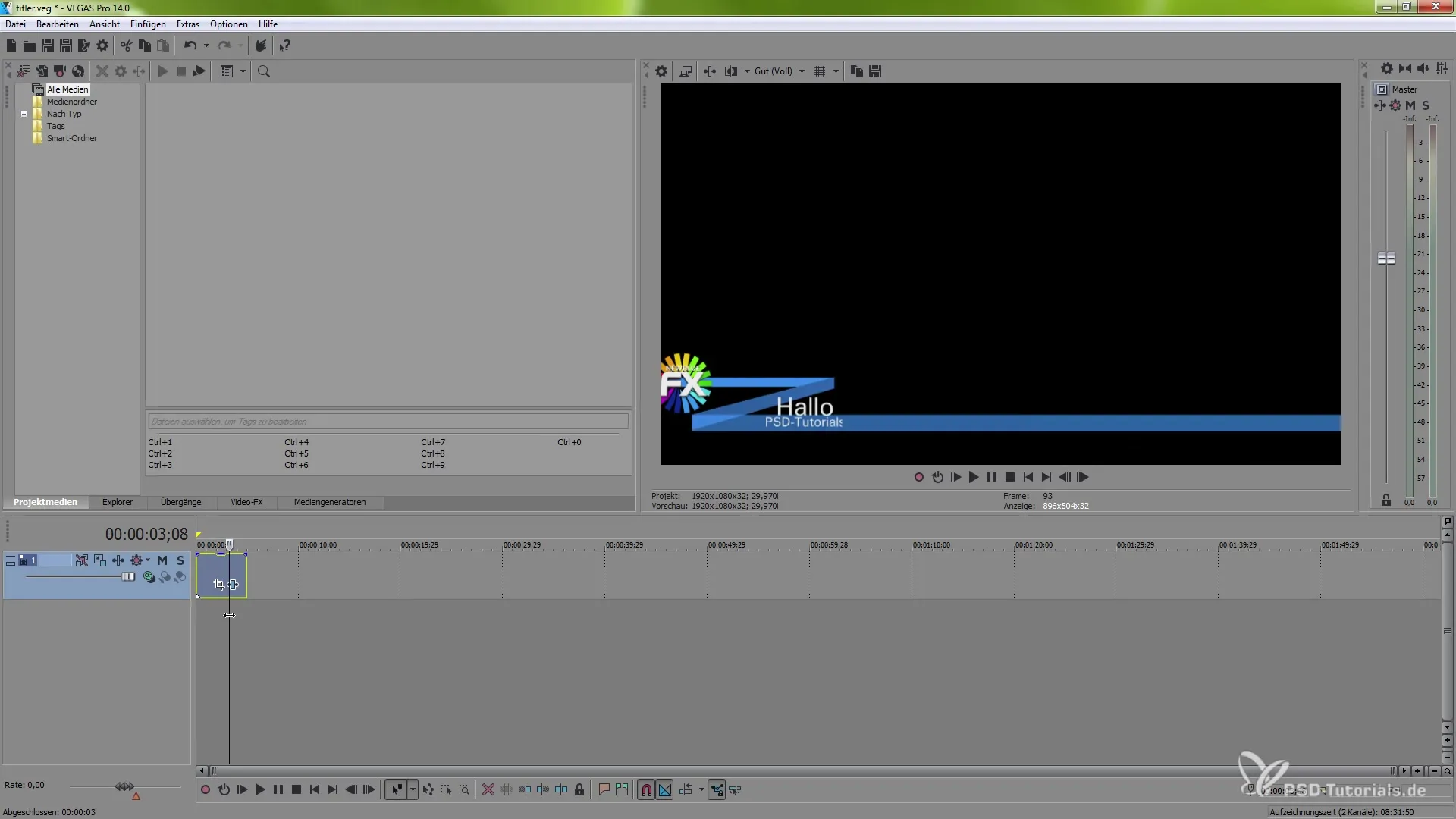
Σύνοψη – Βέλτιστη Χρήση του VEGAS Pro 14 με το NewBlueFX Titler Pro 5
Έχεις μάθει σε αυτόν τον οδηγό πώς να εργάζεσαι αποτελεσματικά με τα εργαλεία του VEGAS Pro 14 και το NewBlueFX Titler Pro 5. Από την επιλογή εφέ μέχρι τη χρήση προτύπων και συγκεκριμένες προσαρμογές κειμένου, θα είσαι σε θέση να δημιουργήσεις εντυπωσιακές ληφθείσες για τα βίντεό σου.
Συχνές Ερωτήσεις
Πώς μπορώ να προσθέσω σκιά στο κείμενό μου;Μπορείς να κλείσεις τον 3D τομέα και να χρησιμοποιήσεις τις επιλογές σκιάς για να κάνεις τις προσαρμογές σκιάς.
Μπορώ να χρησιμοποιήσω προρυθμισμένα στυλ;Ναι, μπορείς να χρησιμοποιήσεις διάφορα πρότυπα έργου όπως Lower Thirds ή Main Titles.
Πώς μπορώ να δω τα εφέ κειμένου κατά την επεξεργασία;Χρησιμοποίησε τη λειτουργία προεπισκόπησης για να δεις τις κινήσεις και τα κείμενά σου σε πραγματικό χρόνο.

